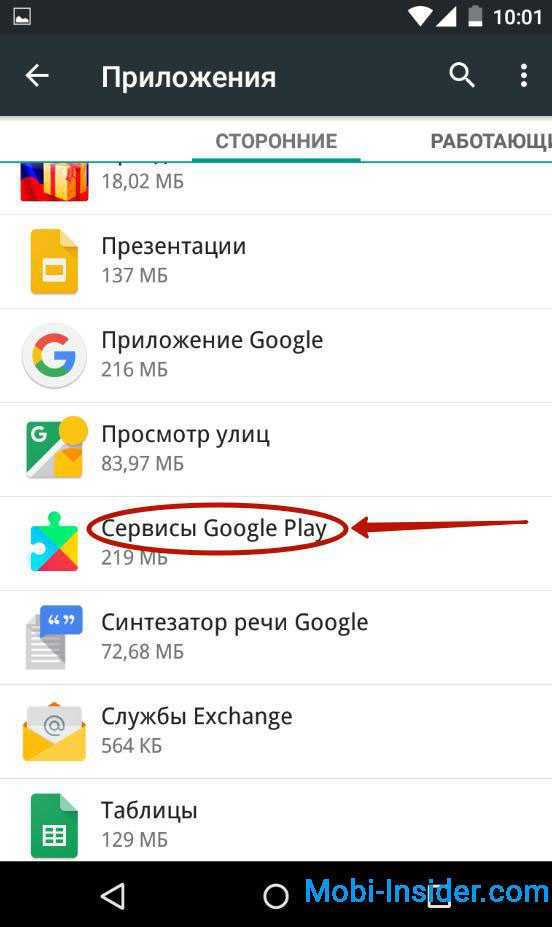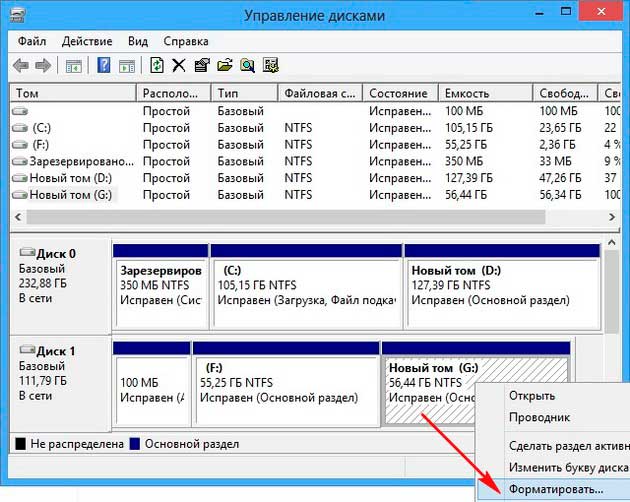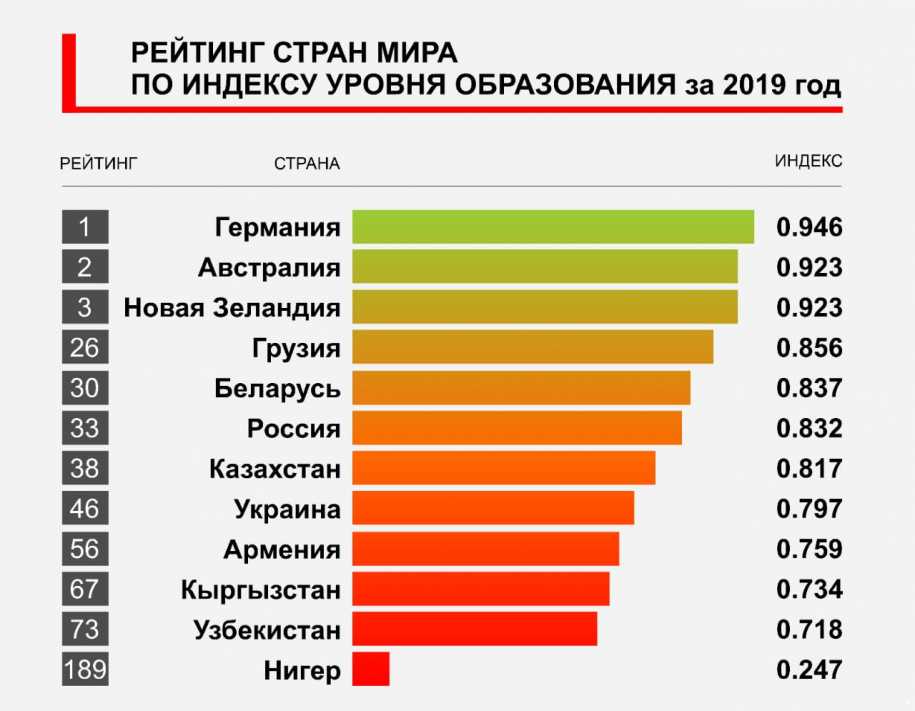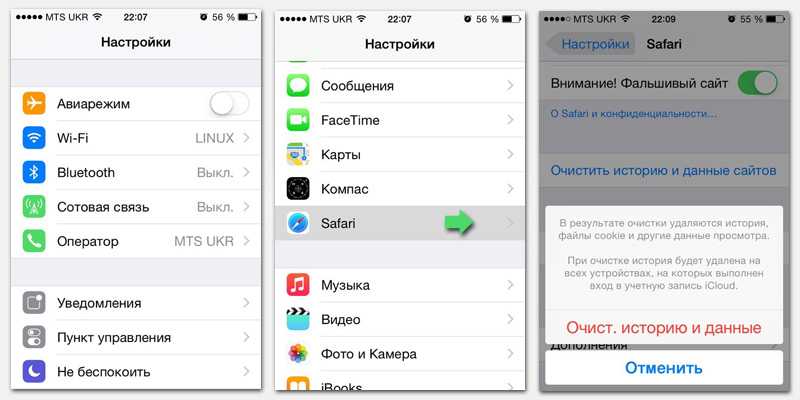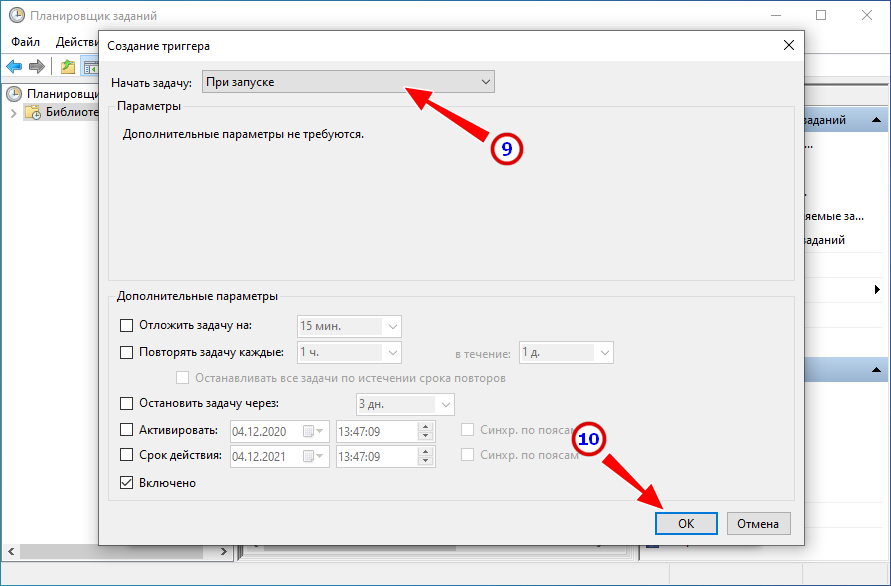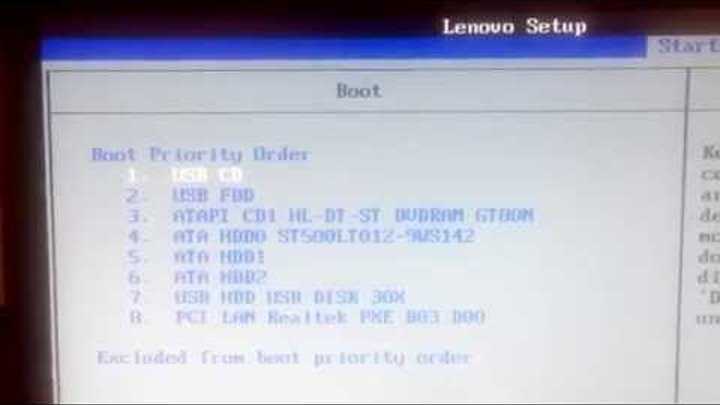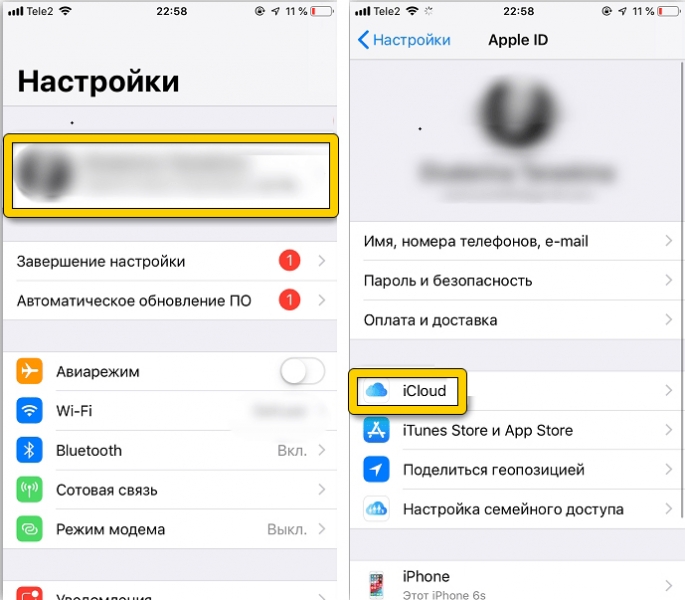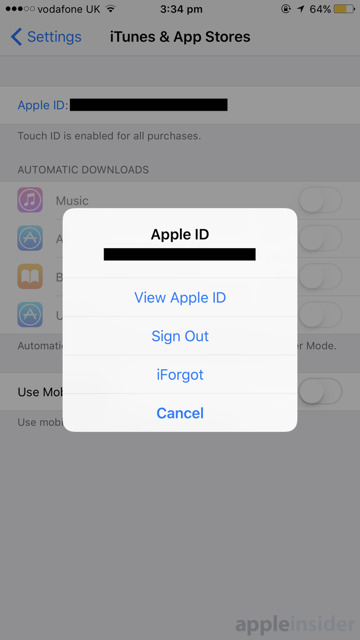Play market honor 9s
Как удалить приложение на Huawei Honor 9S
Рейтинг телефона:
- 1
- 2
- 3
- 4
- 5
(3.77 - 26 голосов)
При использовании смартфона люди устанавливают множество программ для решения тех или иных задач. Со временем некоторые из них становятся ненужными, в связи с чем требуется удалить приложение на Huawei Honor 9S. Операция выполняется несколькими способами, и процесс деинсталляции напрямую зависит от того, хотите вы избавиться от сторонней программы или же хотите удалить предустановленные приложения.
Удаление сторонних приложений на Huawei Honor 9S
Если речь идет о программах, которые пользователь устанавливал на телефон самостоятельно (через Google Play или APK-файл), то можно воспользоваться одним из четырех методов деинсталляции.
Через главный экран
После установки программы ее ярлык появляется на главном экране или в списке приложений. Избавиться от них можно прямо здесь, выполнив пару шагов:
- Зажмите палец на иконке приложения.
- Во всплывающем окне нажмите на кнопку «Удалить».
- Подтвердите деинсталляцию.
В зависимости от версии прошивки пункт удаления появится либо в дополнительном окне, либо пользователю понадобится переместить ярлык на иконку в виде мусорного ведра. После этого все лишние приложения исчезнут.
Через настройки
Этот вариант подходит всем смартфонам на базе операционной системы Андроид, включая Huawei Honor 9S. Для деинсталляции требуется:
- Открыть настройки.
- Перейти в раздел «Приложения» (может называться иначе).
- Выбрать интересующую программу.
- Нажать на кнопку «Удалить».
Далее останется подтвердить деинсталляцию, и софт больше не будет вас беспокоить. А если данный способ не приведет к желаемому результату, то воспользуйтесь одним из дополнительных вариантов, рассмотренных ниже.
Через Play Market
Если софт устанавливался через официальный магазин Play Market или вы устанавливали программу, которая есть в магазине, через APK-файл, то удалить ненужные приложения на Huawei Honor 9S получится напрямую через Google Play. Для этого понадобится:
- Запустите Play Market.
- Откройте список установленных программ или самостоятельно найдите приложение, используя поисковую строку.
- На странице программы нажмите на кнопку «Удалить».
Вне зависимости от того, каким вариантом вы решите воспользоваться, удаление будет происходить одинаково. Важно лишь не перепутать программу, чтобы не избавиться от полезного софта.
При помощи специальных программ
Наряду со стандартными средствами деинсталляции отдельно рассматриваются приложения, предназначенные для удаления других программ. В качестве примера рассмотрим CCleaner, доступный как на ПК, так и на Андроид:
- Запустите CCleaner.
- Перейдите в раздел «Менеджер приложений».

- Отметьте галочками лишние программы.
- Нажмите на кнопку «Удалить».
Также можно воспользоваться любой другой программой, выполняющей функцию деинсталляцию приложений. Во всех случаях процесс удаления будет идентичен.
Удаление стандартных приложений
В отличие от сторонних программ, удалить системные приложения на Huawei Honor 9S оказывается заметно сложнее. Это связано с тем, что такой софт разработан создателями смартфона, а его деинсталляция может привести к серьезным сбоям в функционировании устройства. Если вас это не останавливает, то выберите один из двух вариантов дальнейших действий.
Отключение
По умолчанию встроенные приложения не поддаются удалению. Их можно только отключить:
- Зайдите в настройки.
- Откройте раздел с приложениями.
- Выберите интересующую программу.
- Нажмите на кнопку «Отключить».
Суть данной операции заключается в том, что пользователь блокирует работу стандартной программы. Следовательно, она перестает расходовать ресурсы телефона, но при этом остается в его памяти.
Следовательно, она перестает расходовать ресурсы телефона, но при этом остается в его памяти.
Полное удаление
Вариант, позволяющий раз и навсегда избавиться от стандартных программ. Правда, в таком случае владельцу Huawei Honor 9S придется освоить несколько не самых простых этапов:
- Скачайте на компьютер Android Debug Bridge (ADB).
- Используя Play Market, установите на смартфон App Inspector.
- Подключите Huawei Honor 9S к ПК.
- Распакуйте архив с ADB в корневую папку диска.
- Запустите командную строку с правами администратора.
- Поочередно обработайте запросы «cd c:/adb», «adb devices», «adb shell», нажимая на кнопку «Enter» после ввода каждого из них.
- На смартфоне откройте App Inspector.
- Тапните по названию интересующей программы.
- Скопируйте или запомните информацию, представленную в пункте «Package Name».
- В командной строке компьютера введите запрос формата «pm uninstall -k --user 0 *Package Name*», где вместо «Package Name» указывается рассмотренная ранее информация.
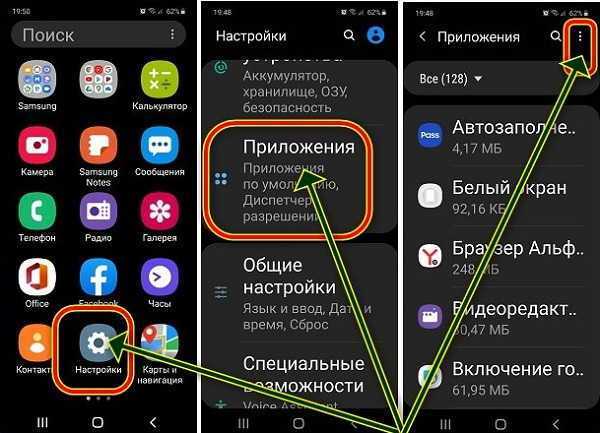
- Нажмите на клавишу «Enter».
Да, этот вариант сложно назвать простым, но зато он является безопасным. К примеру, намного быстрее деинсталляция стандартных приложений выполняется через Titanium Backup, но этот софт требует получения рут-прав. А в предыдущем способе права суперпользователя не нужны, благодаря чему ваш смартфон останется на гарантии и будут работать все имеющиеся программы, включая банковские приложения.
Поделитесь страницей с друзьями:
Если все вышеперечисленные советы не помогли, то читайте также:
Как прошить Huawei Honor 9S
Как получить root-права для Huawei Honor 9S
Как сделать сброс до заводских настроек (hard reset) для Huawei Honor 9S
Как разблокировать Huawei Honor 9S
Как перезагрузить Huawei Honor 9S
Что делать, если Huawei Honor 9S не включается
Что делать, если Huawei Honor 9S не заряжается
Что делать, если компьютер не видит Huawei Honor 9S через USB
Как сделать скриншот на Huawei Honor 9S
Как сделать сброс FRP на Huawei Honor 9S
Как обновить Huawei Honor 9S
Как записать разговор на Huawei Honor 9S
Как подключить Huawei Honor 9S к телевизору
Как почистить кэш на Huawei Honor 9S
Как сделать резервную копию Huawei Honor 9S
Как отключить рекламу на Huawei Honor 9S
Как очистить память на Huawei Honor 9S
Как увеличить шрифт на Huawei Honor 9S
Как раздать интернет с телефона Huawei Honor 9S
Как перенести данные на Huawei Honor 9S
Как разблокировать загрузчик на Huawei Honor 9S
Как восстановить фото на Huawei Honor 9S
Как сделать запись экрана на Huawei Honor 9S
Где находится черный список в телефоне Huawei Honor 9S
Как настроить отпечаток пальца на Huawei Honor 9S
Как заблокировать номер на Huawei Honor 9S
Как включить автоповорот экрана на Huawei Honor 9S
Как поставить будильник на Huawei Honor 9S
Как изменить мелодию звонка на Huawei Honor 9S
Как включить процент заряда батареи на Huawei Honor 9S
Как отключить уведомления на Huawei Honor 9S
Как отключить Гугл ассистент на Huawei Honor 9S
Как отключить блокировку экрана на Huawei Honor 9S
Как восстановить контакты на Huawei Honor 9S
Где находится корзина в Huawei Honor 9S
Как установить WhatsApp на Huawei Honor 9S
Как установить фото на контакт в Huawei Honor 9S
Как сканировать QR-код на Huawei Honor 9S
Как подключить Huawei Honor 9S к компьютеру
Как установить SD-карту на Huawei Honor 9S
Как обновить Плей Маркет на Huawei Honor 9S
Как установить Google Camera на Huawei Honor 9S
Как включить отладку по USB на Huawei Honor 9S
Как выключить Huawei Honor 9S
Как правильно заряжать Huawei Honor 9S
Как настроить камеру на Huawei Honor 9S
Как найти потерянный Huawei Honor 9S
Как поставить пароль на Huawei Honor 9S
Как включить 5G на Huawei Honor 9S
Как включить VPN на Huawei Honor 9S
Как установить приложение на Huawei Honor 9S
Как вставить СИМ-карту в Huawei Honor 9S
Как включить и настроить NFC на Huawei Honor 9S
Как установить время на Huawei Honor 9S
Как подключить наушники к Huawei Honor 9S
Как очистить историю браузера на Huawei Honor 9S
Как разобрать Huawei Honor 9S
Как скрыть приложение на Huawei Honor 9S
Как скачать видео c YouTube на Huawei Honor 9S
Как разблокировать контакт на Huawei Honor 9S
Как включить вспышку (фонарик) на Huawei Honor 9S
Как разделить экран на Huawei Honor 9S на 2 части
Как выключить звук камеры на Huawei Honor 9S
Как обрезать видео на Huawei Honor 9S
Как проверить сколько оперативной памяти в Huawei Honor 9S
Как обойти Гугл-аккаунт на Huawei Honor 9S
Как исправить черный экран на Huawei Honor 9S
Как изменить язык на Huawei Honor 9S
Как открыть инженерное меню на Huawei Honor 9S
Как войти в рекавери на Huawei Honor 9S
Как найти и включить диктофон на Huawei Honor 9S
Как совершать видеозвонки на Huawei Honor 9S
Как удалить приложение на других моделях телефонов
Vivo iQOO Neo5S
Samsung Galaxy Note 10.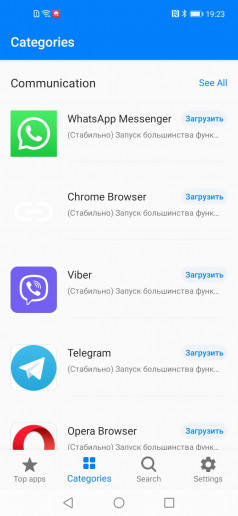 1 (2014 edition) White (SM-P6000ZWA)
1 (2014 edition) White (SM-P6000ZWA)
GIGABYTE GSmart G1362 (Black)
Sony Xperia XZ3
Как установить гугл плей на хонор 9s без компьютера
Как устанавливать приложения на смартфоны Honor
Анонсированные в конце 2019 года View 30 и View 30 Pro стали первыми смартфонами бренда Honor, которые полностью лишились поддержки сервисов Google. Пользователи, конечно, могут установить сервисы самостоятельно, но проблема неофициальных методов — они со временем теряют свою актуальность, а устанавливаются сложнее. К счастью, на смену пришел другой софт, и начнем с рекомендуемого Huawei метода установки.
AppGallery — официальный магазин приложений от Huawei
В первую очередь стоит обратить внимание на предустановленный в смартфонах Honor и Huawei магазин приложений AppGallery, который активно продвигается китайским производителем. Функционал магазина позволяет как максимально просто устанавливать и удалять приложения и игры, так и автоматически обновлять их.
По количеству софта магазин не так богат, как Google Play, и помимо сервисов от Google в нем на момент написания статьи отсутствовали, к примеру, приложения Avito и Gett или игры: PUBG, Gods of Boom, Minecraft и прочие. Некоторый софт представлен в виде ссылок на скачивание через браузер, но есть все предпосылки, что AppGallery будет пополняться. В частности, совсем недавно для скачивания стал доступен Telegram, а также из известного софта уже давно есть ВКонтакте, Viber, Госуслуги, Сбербанк Онлайн, Додо Пицца, World of Tanks: Blitz, приложения операторов связи, навигаторы, браузеры и многое другое. Заменой Google Pay для оплаты товаров через NFC могут послужить приложения Кошелёк или Яндекс.Деньги.
Еще одна проблема — некоторые приложения и игры для работы требуют установленных сервисов Google Play, без которых они будут либо с ограниченным функционалом, либо станут надоедать сообщениями об их отсутствии, которые, впрочем, можно проигнорировать.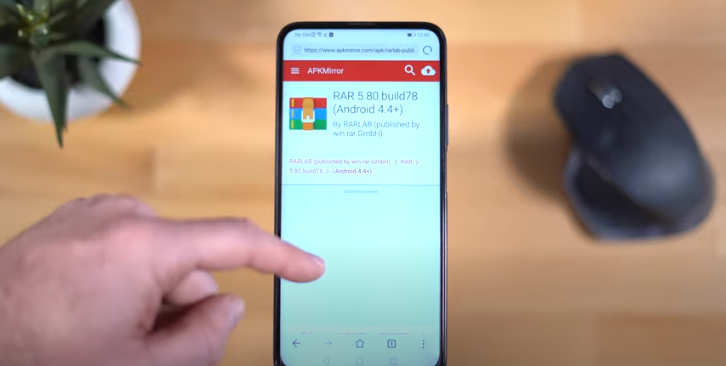
Приложение AppGo
Софт под названием AppGo доступен для установки в том числе из магазина AppGallery и представляет собой сборник ссылок для скачивания приложений и игр из других магазинов (AppGallery, ApkPure, Apkmonk, APK center и т.д.). В зависимости от источника, нажатие на кнопку установки приводит либо к переходу в другой магазин, либо в браузер, откуда уже скачивается софт.
Присутствует поиск по названию софта, и на этом функциональные возможности AppGo заканчиваются.
Магазин приложений APKPure
Во времена санкций, наложенных на компанию Huawei, у пользователей смартфонов Honor одним из самых популярных вариантов загрузки приложений стал магазин APKPure, ассортимент которого порой даже чуть богаче, чем в Google Play. Хотя некоторые игры, среди которых есть популярная Gods of Boom, в APKPure по какой-то причине отсутствуют.
Особенность магазина в том, что в нем появляются даже измененные пользовательские версии софта, которые обычно доступны к скачиванию только на специализированных форумах.
До недавнего времени можно было скачать даже работающую на всех смартфонах Honor версию Youtube без привязки к Google, но в настоящее время в магазине доступна только официальная версия.
Через поиск приложений можно даже найти все сервисы Google, но работать они на смартфонах Huawei и Honor не будут, хотя это не относится к приложениям Gboard или Google Chrome, которые есть в APKPure и отсутствуют в AppGallery.
Основные функции, необходимые каждому магазину приложений, в APKPure присутствуют — это автоматическая установка файлов APK и автоматическое обновление. Есть и возможность удалять софт, но из отдельного меню.
Магазин Aurora Store или Клон Google Play
У пользователей, которые привыкли к интерфейсу магазина Google Play и не хотят с ним расставаться, есть возможность установить Aurora Store, неплохо копирующего магазин от Google. Так как речь идет о «клоне», то по количеству приложений Aurora Store, который можно скачать на официальном сайте разработчика, тоже ни в чем не уступает более известному аналогу.
С установкой, удалением и обновлением софта никаких сложностей нет, поиск по приложениям работает отлично.
При первом запуске даже предлагается ввести аккаунт Google, но при этом выводится сообщение о том, что он может быть заблокирован американской компанией. Поэтому лучше использовать либо ненужный аккаунт, либо стоит ограничиться анонимным режимом, в котором тоже доступно скачивание абсолютно всех приложений.
Сайты APKMirror и APKCombo
Даже с учетом многообразия существующих магазинов приложений, некоторые пользователи предпочитают скачивать софт из браузера. Одними из самых популярных сайтов, на которых можно найти множество приложений и игр, являются apkmirror.сom и apkcombo.com.
Их плюсы в том, что установка магазина не требуется — все сразу скачивается из браузера нажатием на ссылки. Главными минусами подобных решений стало то, что обновлять софт пользователю придется вручную, а для проверки обновлений придется смотреть номера актуальных версий, если сами приложения не оповещают о появлении новых версий.
Приложение APK Installer
Софт APK Installer — подобие файлового менеджера, который обнаруживает и устанавливает APK-файлы, скаченные ранее через браузер или с компьютера, к которому подключают смартфон.
После запуска приложения нужно нажать на плитку с названием Install APKs. Появится список всех APK файлов на устройстве. Файлы, подписанные как Not Installed, будут нуждаться в установке через зеленую кнопку Install в правом нижнем углу. Также функционал позволяет удалять ранее установленные приложения.
Перенос софта с одного смартфона на другой с помощью Phone Clone
Софт Phone Clone создан для переноса различных данных, в том числе приложений и игр на смартфоны Huawei и Honor. Причем данные могут быть скопированы не только с устройств китайского производителя, но и с любых других смартфонов на Android.
Принцип работы Phone Clone очень прост — приложение запускается на двух смартфонах. Аппарат, на который планируется скопировать данные, нужно отметить как новый, а смартфон, с которого копируется информация — как старый. «Новый» смартфон создает точку доступа Wi-Fi, к которой автоматически подключается «старое» устройство, за счет чего и происходит передача данных. Если один из смартфонов не относится к моделям Huawei или Honor, то он автоматически определится как «старый».
«Новый» смартфон создает точку доступа Wi-Fi, к которой автоматически подключается «старое» устройство, за счет чего и происходит передача данных. Если один из смартфонов не относится к моделям Huawei или Honor, то он автоматически определится как «старый».
Не получается копировать сервисы Google, а также те приложения, более новые версии которых уже установлены на «новом» смартфоне. Данные всех приложений на «новом» устройстве сбрасываются, а дополнительно разработчики Phone Clone предупреждают, что некоторый скопированный софт может работать некорректно или вовсе не запускаться из-за отсутствия Google Play или по другим причинам.
Установка Google Apps и Google Play без ПК при помощи Google Installer
Большая часть новинок Huawei выходит в Китае существенно раньше, чем в других странах. И это понятно, ведь рынок Поднебесной по прежнему остается крупнейшим рынком сбыта для Huawei. В связи с этим, обновления прошивок для различных девайсов там выходят существенно чаще.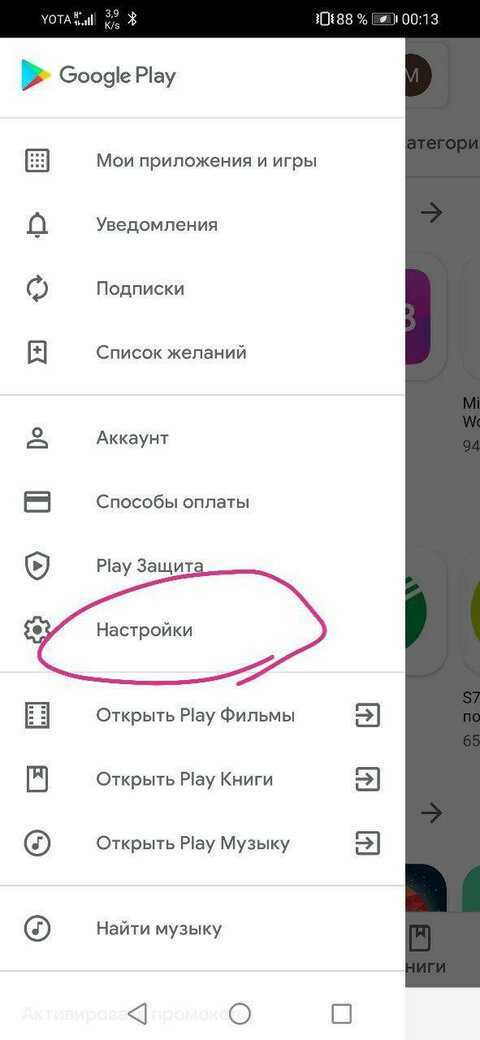
Кроме того, устройства, заказанные через Интернет, чаще всего приходят именно с китайскими прошивками, а не с европейскими или российскими. Таким образом, вопрос самостоятельной установки Google Apps и Google Play на Huawei стоит довольно остро.
К счастью, члены сообщества MIUI разработали специальное приложение Google Installer, позволяющее максимально просто устанавливать любые Google Apps на ваш смартфон. Изначально приложение предназначалось для прошивки MIUI, так как в последних обновлениях Google Apps оттуда также были выпилены, однако оно прекрасно работает и на других прошивках Android, таких как Emotion UI. Теперь вам не придется устанавливать CWM или TWRP, получать права root, либо мучиться с ручной установкой приложений Google.
Установка Google Apps и Google Play без ПК:
- Скачайте и установите на смартфон Google Installer. Актуальная версия всегда доступна в MI Market.
- Запускаем Google Installer, в появившемся списке доступных для установки приложений обязательно выбираем: Google Service Framework, Google Account Manager, а также сервисы синхронизации Google Calendar Sync, Google Account Sync.
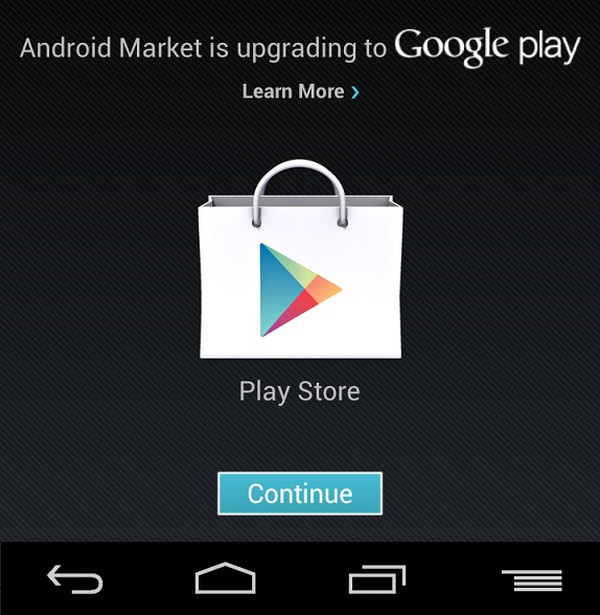 (В старой версии установщика необходимо установить два последних сервиса + GMail). Помимо этого выбираем Google Play и любые другие сервисы, которыми вы пользуетесь.
(В старой версии установщика необходимо установить два последних сервиса + GMail). Помимо этого выбираем Google Play и любые другие сервисы, которыми вы пользуетесь. - После завершения установки нужных приложений перезагружаем смартфон.
- Далее вводим данные своей учетной записи google и активируем ее.
Важное замечание. Все Google Apps устанавливаются на языке системы телефона. Если у вас по умолчанию установлен русский язык, то они будут на русском, если английский, то на английском.
Простой способ вернуть сервисы Google на смартфоны Huawei и Honor
Ранее в этом году власти США запретили компании Huawei использовать в своих смартфонах набор сервисов Google Mobile Services, включая Google Play, Google Maps и прочие популярные приложения.
Компания Huawei начала активно дорабатывать свою собственную операционную систему и магазин приложений AppGallery, при этом пока что продолжая использовать Android с открытым исходным кодом. Энтузиасты начали искать способы установки сервисов Google на устройства китайской компании.
В данный момент есть несколько способов установить Google Mobile Services на смартфоны Huawei. Недавно появился очень простой новый способ, который предлагают создатели приложения Googlefier.
Всё, что вам нужно сделать, это загрузить и установить файл APK. После загрузки необходимо предоставить приложению все необходимые разрешения и следовать экранным инструкциям. Установка занимает около пяти минут, после чего пользователю необходимо будет войти в свою учётную запись Google.
Важно отметить, что приложение Googlefier не работает со смартфонами под управлением EMUI 11. Это приложение подходит только для смартфонов с более ранними версиями EMUI. Также разработчики рекомендуют перед установкой приложения выполнить сброс настроек до заводских, если вы раньше пробовали установить Google Mobile Services другими способами.
Как настроить HONOR 9A и HONOR 9S и получить ваши любимые приложения и т. д. очень популярны. Они вернулись, чтобы конкурировать на индийском рынке с HONOR 9X и 9X Pro, которые были выпущены ранее в сегменте среднего класса, а теперь они выпустили HONOR 9A и HONOR 9S в доступном бюджетном диапазоне.

Начиная с рупий. 6499 и рупий. 9999 долларов соответственно, HONOR 9S и HONOR 9A могут быть хорошими вариантами в своей ценовой категории и предлагать всесторонний опыт, особенно если вы ищете устройство с привлекательным дизайном. Оба смартфона оснащены чипсетом MediaTek Helio P22 и имеют модный дизайн.
HONOR 9A имеет градиентную светоотражающую заднюю панель и тройную камеру. Он имеет аккумулятор емкостью 5000 мАч и обратную зарядку, что в сочетании с дисплеем HD + должно обеспечить очень хорошее время автономной работы. Если говорить о дисплее, то это 6,3-дюймовая панель с каплевидным вырезом. Есть сканер отпечатков пальцев и поддержка NFC, что является первым в этом сегменте.
Несмотря на то, что HONOR 9A и HONOR 9S продаются по разным ценам и имеют разные функции и характеристики, их объединяет тот факт, что они работают на ядре HMS от Huawei, что означает «Мобильные сервисы Huawei», и, следовательно, они поставляются предварительно. -устанавливается с помощью AppGallery вместо Google Play Store.
Верно. Вы не можете использовать Play Store или другие приложения Google, но в этом посте мы расскажем вам, как получить все ваши любимые приложения и максимально эффективно использовать HONOR 9.А и честь 9С.
AppGallery уже является третьим по величине магазином приложений в мире, и он растет с каждым днем, так как все больше разработчиков приложений подключаются к разработке приложений для ядра HMS. AppGallery демонстрирует экспоненциальный рост и уже зарегистрировала 10-миллионную базу пользователей в Индии, и они ожидают, что больше потребителей будут использовать AppGallery благодаря недавно выпущенным смартфонам HONOR 9A и HONOR 9S. По данным HONOR, 95 % из 160 лучших приложений и 85 % из 500 лучших приложений в Индии уже доступны для загрузки пользователями в AppGallery, а также к ним можно получить доступ через опцию «Поиск» в AppGallery на платформе Petal. Поиск.
За последние шесть месяцев компания HONOR получила 1 миллион новых регистраций в AppGallery, и, учитывая растущую базу пользователей, они планируют расширить список доступных приложений, чтобы получить 5000 лучших приложений в стране в магазине, чтобы пользователи не не пропустите свои любимые приложения. Кроме того, в AppGallery интегрирована четырехступенчатая функция безопасности, которая выявляет злонамеренное поведение приложений, сканирует уязвимости в системе безопасности, выполняет проверку на утечку конфиденциальной информации и гарантирует, что отзывы о приложении оставлены подлинными пользователями.
Кроме того, в AppGallery интегрирована четырехступенчатая функция безопасности, которая выявляет злонамеренное поведение приложений, сканирует уязвимости в системе безопасности, выполняет проверку на утечку конфиденциальной информации и гарантирует, что отзывы о приложении оставлены подлинными пользователями.
Если вы недавно приобрели новый HONOR 9A или HONOR 9S или планируете приобрести один из этих смартфонов в ближайшее время, вы можете установить свои любимые приложения на новый смартфон HONOR несколькими способами. Давайте рассмотрим их один за другим.
Содержание
Phone Clone
Phone Clone — это приложение, которое предустановлено на HONOR 9A и HONOR 9S и, как следует из названия, поможет вам перенести все данные с предыдущего смартфона, включая приложения. , игры, фотографии, видео, документы и т. д. на новый смартфон HONOR. Это самый простой способ получить все ваши приложения, так как вам не придется загружать их вручную, и вы можете сразу начать использовать свой новый телефон так же, как и старый.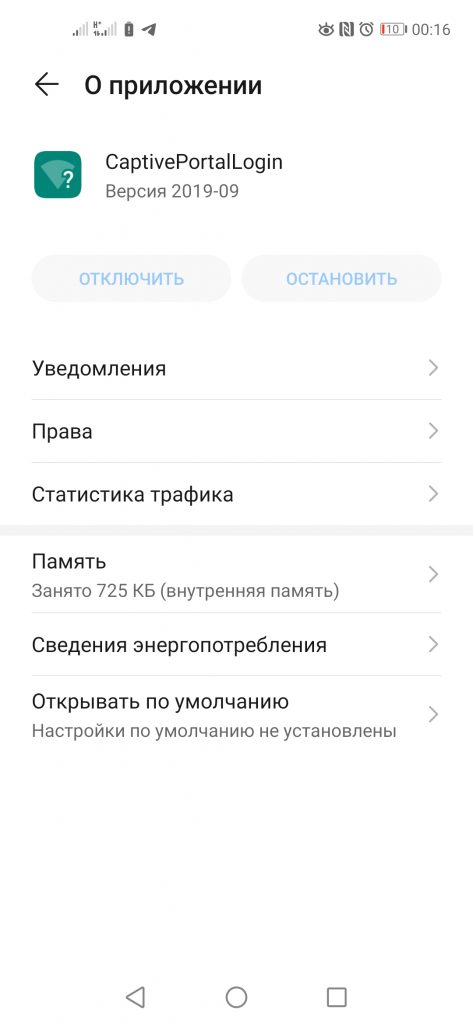
Чтобы использовать Phone Clone, загрузите приложение на свой старый смартфон через любой из существующих магазинов приложений. Затем откройте приложение Phone Clone как на старом, так и на новом смартфоне HONOR.
Затем нажмите « Это новый телефон » на смартфоне HONOR и выберите « Это старый телефон » на старом смартфоне.
После того, как они будут подключены, вы увидите возможность выбрать весь контент, который вы хотите перенести со своего старого телефона на новый, поэтому убедитесь, что вы выбрали все необходимые приложения и мультимедиа.
После выбора необходимых данных для передачи нажмите кнопку «Перенести» и дождитесь завершения процесса. Теперь у вас будут все данные со старого телефона на новых HONOR 9S и HONOR 9A.
AppGallery. AppGallery — это официальная платформа для распространения приложений для смартфонов Huawei и HONOR, которая содержит отобранный контент из различных категорий, таких как «Медиа», «Развлечения», «Игры», «Инструменты», «Детям» и т.
 д.
д. Чтобы найти и установить приложения через AppGallery на свой смартфон HONOR 9A или HONOR 9S, запустите приложение AppGallery и войдите в систему, используя свои учетные данные.
После этого вы увидите знакомый интерфейс с приложениями, разделенными на разные категории. Вы можете просматривать список приложений вручную или использовать встроенную панель поиска для поиска нужных приложений и их загрузки. AppGallery также следит за тем, чтобы ваши установленные приложения обновлялись до последней версии по мере их появления.
Petal Search
Petal Search — это официальное поисковое приложение для смартфонов HONOR и Huawei, где пользователи могут искать новости, музыку, видео, погоду или любое приложение, которое они хотят все ваши прикладные потребности и информацию, которая может вам понадобиться из Интернета. Преимущество Petal Search заключается в том, что если вы не можете найти нужное приложение в AppGallery, Petal Search предложит ссылки на веб-сайт приложения, откуда вы можете скачать APK-файл этого конкретного приложения и установить его на свой смартфон HONOR.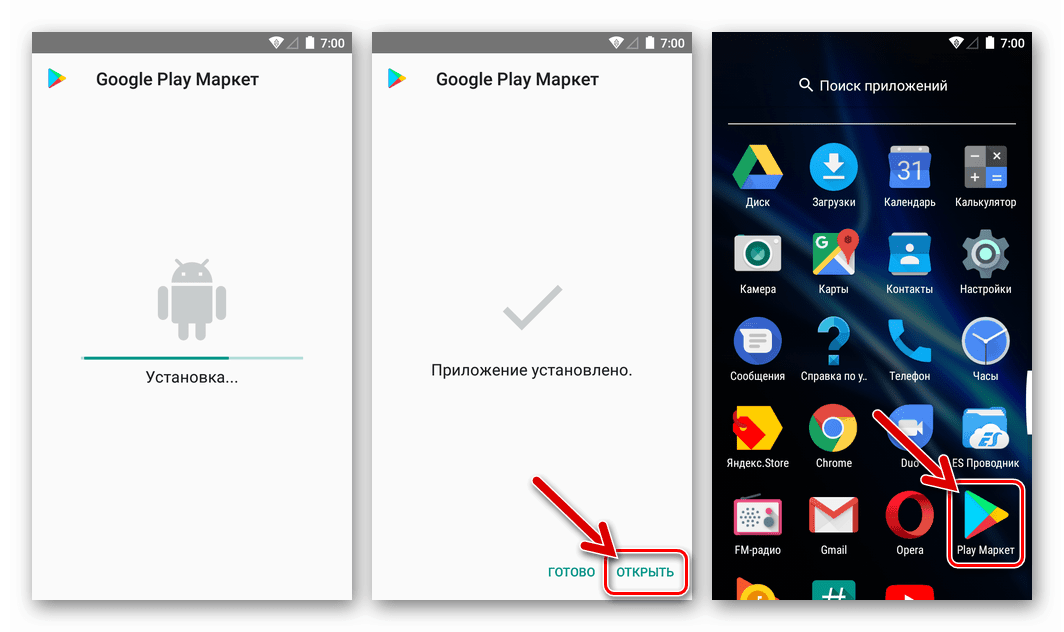
Quick Apps
AppGallery также имеет функцию использования Quick Apps, которые по сути являются приложениями в более легкой форме, которые не используют большую часть ваших интернет-данных и, следовательно, подходят, если у вас нестабильное интернет-соединение или вы не не имеют большой пропускной способности. Они также не занимают много места на вашем телефоне. Quick Apps позволяет загружать около 2000 приложений, используя всего 1 ГБ памяти телефона.
И HONOR 9A, и 9S изначально поставляются с Android 10, и если вы знакомы с операционной системой Android, вы даже можете загрузить APK-файлы из внешних источников, таких как APKMirror или APKpure, для определенных приложений, которых нет в AppGallery. AppGallery продолжает расти и включает такие приложения, как Hotstar, Paytm, MX Player, Byju’s, Zomato, Grofers, Flipkart, SBI, ICICI Bank, HDFC Bank, Hungama, Jio news, браузер Jio, MapmyIndia. Даже правительственное приложение Aarogya Setu для Covid-19отслеживание контактов доступно в AppGallery, поэтому ваше здоровье никогда не будет скомпрометировано.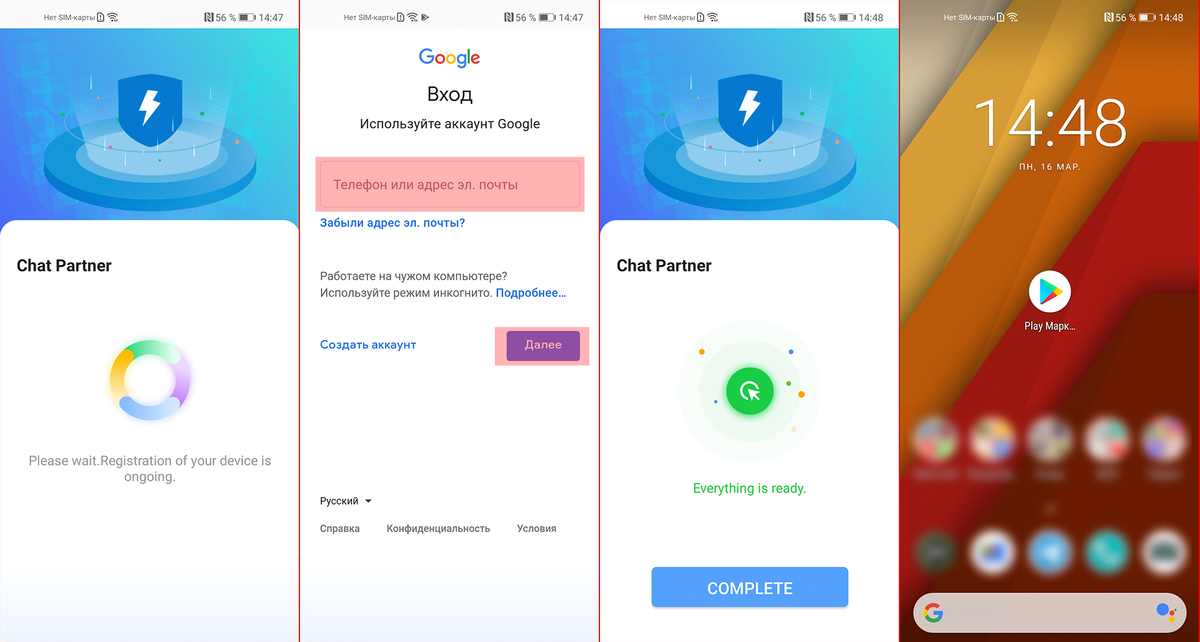
Новейшие смартфоны HONOR 9A и HONOR 9S поступят в продажу с 6 августа на Amazon и Flipkart соответственно и будут доступны по сниженной цене всего 8 999 индийских рупий и 5 999 индийских рупий во время первого предложения. В то время как HONOR 9A предлагает дополнительную мгновенную скидку 10% при использовании дебетовых и кредитных карт HDFC, HONOR 9A и HONOR 9S обеспечивают потребителям бесплатный EMI до 6 месяцев.
Была ли эта статья полезной?
Да Нет
TechPP поддерживается нашей аудиторией. Мы можем получать партнерские комиссионные от покупки ссылок на этом сайте.
Honor 9S характеристики, часто задаваемые вопросы, сравнения
Обзор Honor 9S
Honor 9S — смартфон, работающий под управлением Android. Он был выпущен 4 мая 2020 года. Honor 9S имеет 5,45-дюймовый ЖК-дисплей IPS с разрешением экрана 720 x 1440 пикселей. Honor 9S использует чипсет Mediatek MT6762R Helio P22 (12 нм), восьмиъядерный процессор (4x2,0 ГГц Cortex-A53 и 4x1,5 ГГц Cortex-A53), графический процессор PowerVR GE8320. Он поддерживает сети 2G, 3G, 4G с двумя SIM-картами (Nano-SIM, двойной режим ожидания). Он имеет 8-мегапиксельную одинарную основную камеру, 5-мегапиксельную одиночную селфи-камеру. В нем используется Li-Po 3020 мАч, несъемный аккумулятор. Цена Хонор 9S составляет около 100,8 долларов США.
Он поддерживает сети 2G, 3G, 4G с двумя SIM-картами (Nano-SIM, двойной режим ожидания). Он имеет 8-мегапиксельную одинарную основную камеру, 5-мегапиксельную одиночную селфи-камеру. В нем используется Li-Po 3020 мАч, несъемный аккумулятор. Цена Хонор 9S составляет около 100,8 долларов США.
Оценка основных характеристик Honor 9S по сравнению с другими телефонами на рынке:
- Ядра процессора: 95 / 100 балла
- пикселей камеры: 30/100 точек
- Разрешение экрана: 40/100 точек
- Емкость батареи: 74/100 точек
- Цена: 28 / 100 9 очков0084
Полные характеристики Honor 9S
| Технология | GSM/HSPA/LTE |
|---|---|
| Диапазоны 2G | GSM 850/900/1800/1900 - SIM 1 и SIM 2 |
| Диапазоны 3G | HSDPA 850/900/1900/2100 |
| Диапазоны 4G | 1, 2, 3, 4, 5, 7, 8, 20, 28, 38, 40, 41 |
| Скорость | HSPA 42,2/5,76 Мбит/с, LTE |
| Объявлено | 2020, 29 апреля |
| Статус | В наличии |
| Размеры | 146,5 x 70,9 x 8,4 мм (5,77 x 2,79 x 0,33 дюйма) |
| Масса | 144 г (5,08 унции) |
| SIM-карта | Две SIM-карты (Nano-SIM, две в режиме ожидания) |
| Тип | IPS LCD |
| Размер | 5,45 дюйма, 76,7 см2 (отношение площади экрана к корпусу ~73,8 %) |
| Разрешение | 720 x 1440 пикселей, соотношение сторон 18:9 (плотность ~295 ppi) |
| ОС | Android 10, Magic UI 3.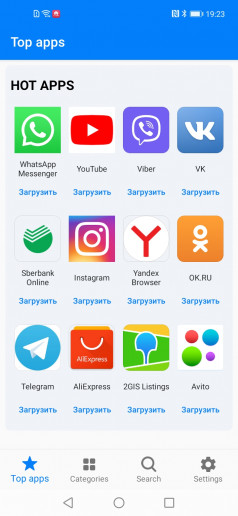 1, без сервисов Google Play 1, без сервисов Google Play |
| Набор микросхем | Mediatek MT6762R Helio P22 (12 нм) |
| ЦП | Восьмиядерный (4 ядра Cortex-A53 по 2,0 ГГц и 4 ядра Cortex-A53 по 1,5 ГГц) |
| ГП | PowerVR GE8320 |
| Гнездо для карты | microSDXC (выделенный слот) |
| Внутренний | 32 ГБ 2 ГБ ОЗУ |
| eMMC 5.1 | |
| Одноместный | 8 Мп, f/2. 0, (широкоугольный), автофокус 0, (широкоугольный), автофокус |
| Особенности | Светодиодная вспышка, HDR, панорама |
| Видео | [электронная почта защищена] |
| Одноместный | 5 МП, f/2,2 |
| Видео | [электронная почта защищена] |
| Громкоговоритель | Да |
| Разъем 3,5 мм | Да |
| БЛВС | Wi-Fi 802. 11 b/g/n, Wi-Fi Direct, точка доступа 11 b/g/n, Wi-Fi Direct, точка доступа |
| Bluetooth | 5.0, А2ДП, ЛЭ |
| GPS | Да, с A-GPS, ГЛОНАСС, БДС |
| NFC | № |
| Радио | FM-радио |
| USB | микроUSB 2.0 |
| Датчики | Акселерометр, приближение |
| Тип | Li-Po 3020 мАч, несъемный |
| Цвета | Черный, Синий, Красный |
| Модели | ДУА-LX9 |
| Цена | Около 100,8 долларов США |
Фото и видео Honor 9S
Часто задаваемые вопросы:
- Сколько стоит Honor 9S?
Ориентировочная цена Honor 9S составляет около 100,8 долларов США (в 2020 году).
 Эта цена может незначительно отличаться в зависимости от рынка и региона.
Эта цена может незначительно отличаться в зависимости от рынка и региона. - Где я могу купить телефон Honor 9S?
Телефон Honor 9S 2020 года выпуска и сейчас его вряд ли можно купить.
- Поддерживает ли Honor 9S 5G?
Нет, 5G не поддерживает.
- Поддерживает ли Honor 9S NFC (связь ближнего поля)?
Нет, NFC не поддерживает.
- Какие размеры у хонор 9С, какие размеры?
Размер Honor 9S составляет 70,9 х 146,5 х 8,4 мм (ширина х высота х толщина).
- Какой вес у Honor 9S?
Вес Honor 9S составляет 144 грамма.
- Какой тип экрана использует Honor 9S?
Экран Honor 9S — IPS LCD.
- Какой размер экрана у Honor 9S? Какое у него соотношение экрана?
Диагональ экрана Honor 9S составляет 5,5 дюйма. Соотношение экрана составляет 73,8% (чем выше соотношение экрана, тем меньше лишнего места).
- Какое разрешение экрана у Honor 9S? Что такое PPI (пикселей на дюйм)?
Разрешение экрана Honor 9S составляет 720 x 1440 пикселей, 295 точек на дюйм.